Configurar filtros de sincronización predeterminados para múltiples usuarios para citas, contactos o tareas
La sincronización del lado del servidor usa los criterios de filtro de sincronización que ha sido establecido por un usuario para determinar qué filas de aplicaciones se sincronizarán con Exchange para ese usuario. Los filtros de sincronización se inicializan cuando un usuario configura por primera vez la sincronización del lado del servidor para filas como citas, contactos y tareas. Más información: Creación o modificación de filtros de sincronización en línea
Cuando el buzón de un usuario está configurado con sincronización del lado del servidor, los filtros de sincronización que se enumeran en Filtros de usuario en las opciones personales de un usuario son los filtros de sincronización predeterminados que se aplicarán para la sincronización del lado del servidor. Cuando se lleva a cabo el siguiente ciclo de sincronización, la sincronización del lado del servidor utiliza los filtros de sincronización establecidos por el usuario para sincronizar las filas existentes que cumplen con la lógica. FetchXML
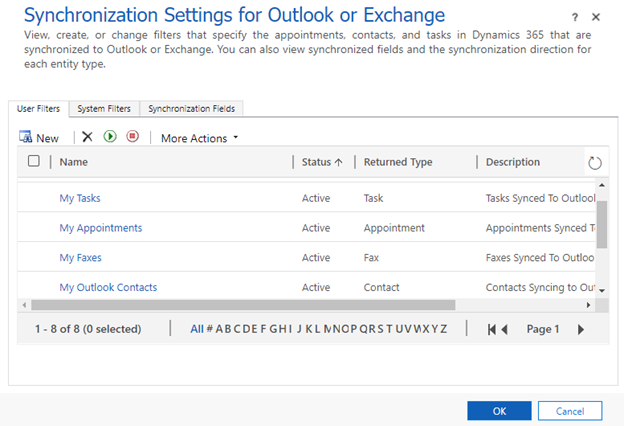
En algunos escenarios, es posible que no desee utilizar la lógica de filtro de sincronización predeterminada. En la imagen siguiente, una organización está usando una plantilla de filtro de sincronización llamada Mis contactos de Outlook, pero los criterios de filtro de sincronización de la plantilla no funcionan para la organización.
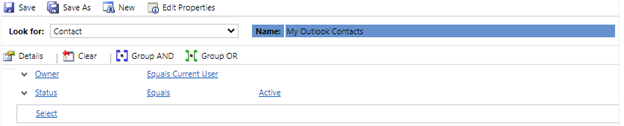
Quizás la organización no quiere sincronizar todos los contactos activos que son propiedad del usuario que sincroniza y quiere poner restricciones adicionales en la lógica de filtrado distribuida de manera predeterminada. La lógica se puede cambiar una a una para cada usuario, pero esto llevaría mucho tiempo y cada vez que un usuario configura la sincronización del lado del servidor habría que cambiar la lógica predeterminada. Una forma mejor de modificar esta lógica sería cambiar la lógica predeterminada que se distribuye a los usuarios cuando se configuran inicialmente para utilizar la sincronización del lado del servidor.
Este tema explica cómo encontrar el filtro de sincronización actual y reemplazarlo por un nuevo filtro de sincronización para múltiples usuarios en su entorno.
Usar XrmToolBox
No puede editar las plantillas de sincronización predeterminadas desde el editor de soluciones de organización de Dynamics 365; esto debe hacerse mediante llamadas a la API de Dynamics 365 realizadas mediante XrmToolBox. XrmToolBox es una aplicación de terceros que tiene muchas herramientas diferentes para interactuar con los datos de la aplicación Dynamics 365. Más información: Bienvenido a la documentación de XrmToolBox
Abra XrmToolBox y conéctese a su organización. En la pestaña Configuración, seleccione Biblioteca de herramientas, introduzca filtro de sincronización en el cuadro de búsqueda y luego seleccione Administrador de filtros de sincronización.
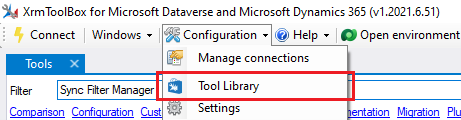

Paso 1. Comprobar el filtro de sincronización actual predeterminado
En XrmToolBox, vaya al menú Herramientas y abra el Administrador de filtros de sincronización.
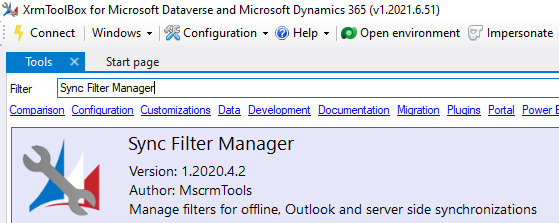
Se abrirá la página de aterrizaje predeterminada. Aquí es donde puede modificar los filtros de sincronización predeterminados.
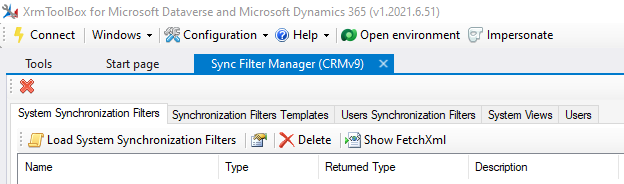
En la pestaña Plantillas de filtros de sincronización, seleccione Cargar plantillas de filtro de sincronización.
Nota
Hay dos tipos de plantillas, Plantillas de Outlook y Plantillas sin conexión. La sincronización del lado del servidor usa plantillas de Outlook. Puede ignorar las plantillas sin conexión que se usaron para el modo sin conexión con el (complemento COM) Dynamics 365 for Outlook obsoleto.
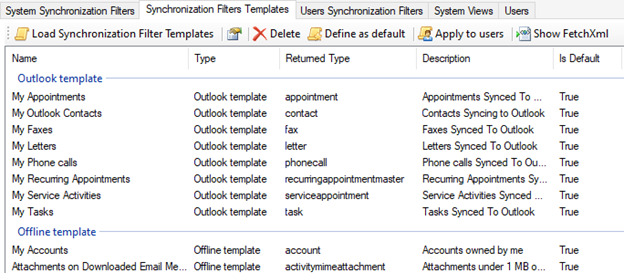
Si un usuario no ha realizado ningún cambio, las plantillas de Outlook deberían coincidir con lo que el usuario tiene en su configuración de filtro de sincronización en opciones personales.
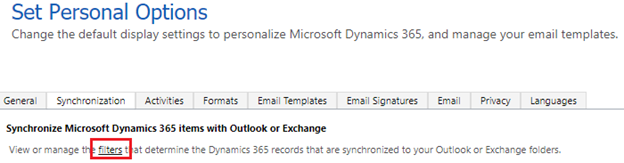
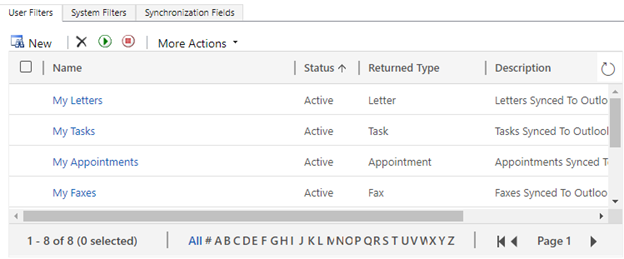
Paso 2. Crear una vista para la tabla y establecer filtros de sincronización
Para modificar el filtro predeterminado de una tabla, deberá editar la vista predeterminada de la tabla.
Abra el explorador de soluciones, expanda Entidades, seleccione la tabla que desee y, a continuación, seleccione Vistas.
Seleccione Crear una vista.
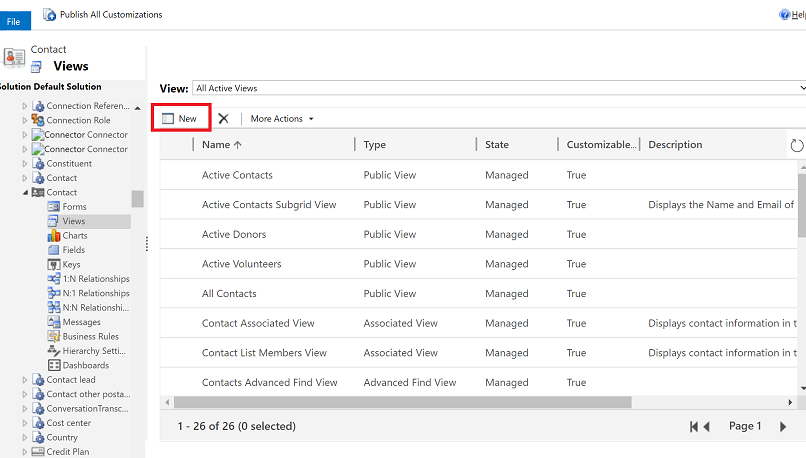
En el cuadro Ver propiedades, introduzca un nombre y una descripción para la vista (en este ejemplo, usamos el nombre Mis contactos de Outlook actualizados) y luego seleccione Aceptar.
En Tareas comunes, seleccione Editar criterios de filtrado.
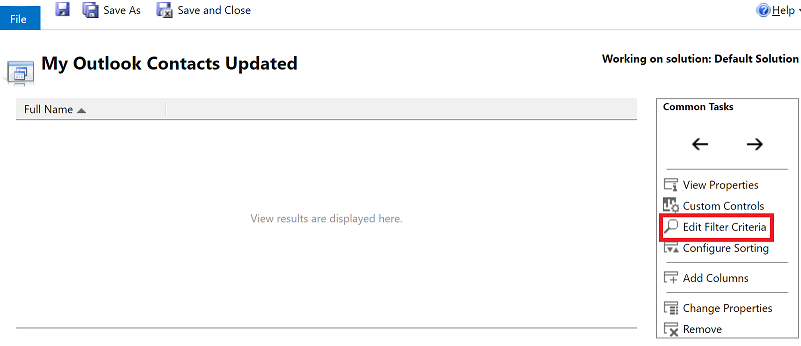
En el cuadro de diálogo Editar criterios de filtrado, defina los criterios de filtro para la vista. Por ejemplo, puede configurar el filtro de la tabla de contactos para que solo se sincronicen los contactos después de una fecha determinada. Las otras condiciones que ya se encuentran en el filtro Mis contactos de Outlook siguen siendo las mismas.
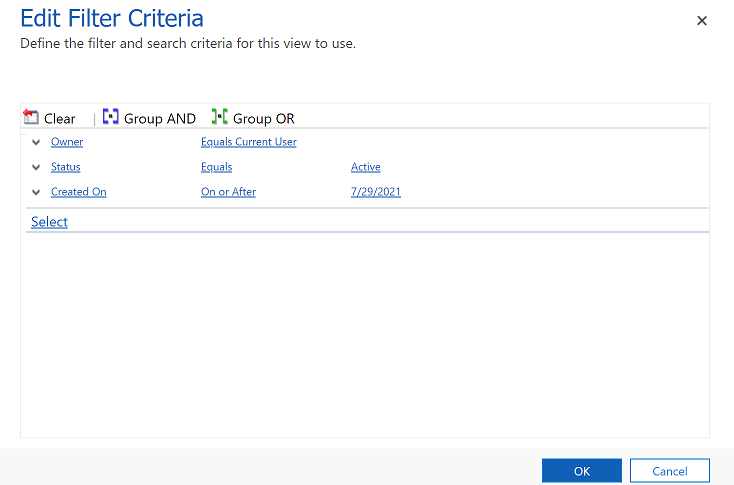
Seleccione Aceptar para guardar la vista.
Paso 3. Establecer la nueva vista como el filtro de sincronización predeterminado
Después de guardar la vista, cargue la vista usando XrmToolBox.
Abra XrmToolBox.
En la página de aterrizaje predeterminada, seleccione la pestaña Vistas del sistema.
En la lista de vistas, seleccione la vista que creó en el paso 2 y luego seleccione Crear>Plantilla de filtro de sincronización de vistas seleccionadas.
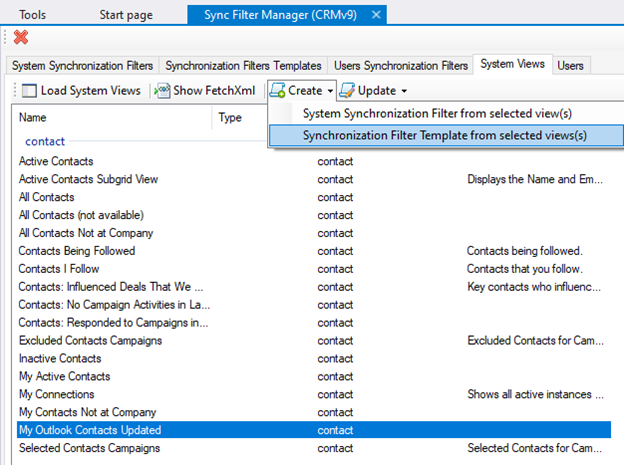
En el cuadro de diálogo Seleccionar el tipo de plantilla de regla, seleccione Plantilla de Outlook y, a continuación, seleccione Aceptar.
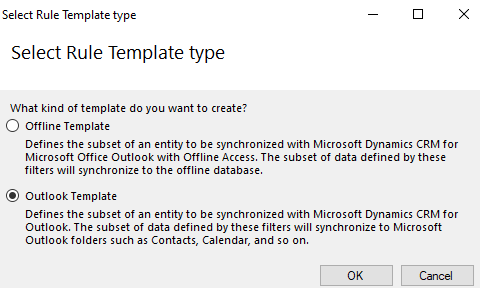
En la siguiente pantalla, seleccione NO cuando se le pida que aplique el filtro a algunos usuarios. Tenga en cuenta que los usuarios actuales que han sido configurados con la sincronización del lado del servidor ya tienen el filtro de sincronización Mis contactos de Outlook, por lo que añadirlo ahora sólo creará un filtro de tabla de contactos adicional.
Seleccione la pestaña Plantillas de filtros de sincronización, busque la nueva vista que creó, selecciónela y luego seleccione Definir como predeterminado.
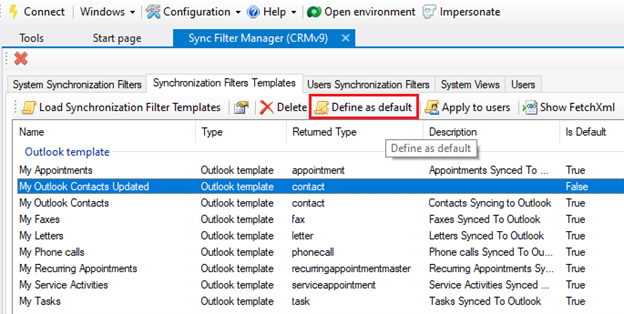
Solo se distribuirán a los nuevos usuarios las plantillas de filtro donde el valor de Es predeterminado se ha establecido en Verdadero. Cuando se configuran nuevos usuarios en su organización, tendrán Mis contactos de Outlook actualizados establecido como criterio de filtrado junto con todas las demás vistas predeterminadas que se muestran en la imagen anterior. Esto no cambiará el conjunto de filtros de ningún usuario existente que ya esté configurado para utilizar la sincronización del lado del servidor para las citas, los contactos y las tareas. Puede eliminar el filtro anterior Mis contactos de Outlook si ya no lo va a utilizar.
Paso 4. Eliminar el filtro de sincronización anterior
Necesita eliminar el filtro predeterminado anterior para los usuarios que lo tengan.
Abra XrmToolBox.
En la página de aterrizaje predeterminada, seleccione la pestaña Filtros de sincronización de usuarios y borre la casilla Mostrar filtros sin conexión.

En la barra de comandos, seleccione Cargar filtros de sincronización de usuarios y luego seleccione Para todos los usuarios. Puede tardar en cargar la lista, dependiendo del número de usuarios de su organización.
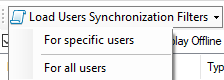
Cuando la lista esté completamente cargada, seleccione Agrupar por y seleccione Tipo devuelto. Esto agrupará los filtros por la tabla para que se puedan eliminar como grupo.
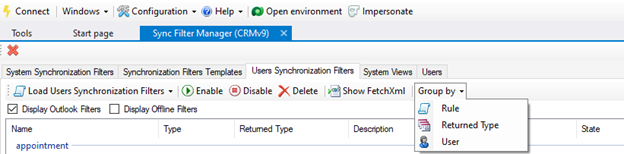
Seleccione las filas que desea eliminar y seleccione Eliminar.
Paso 5. Aplicar el nuevo filtro de sincronización
Después de eliminar los filtros anteriores, puede aplicar la nueva plantilla de filtros de Outlook.
Abra XrmToolBox.
En la página de destino predeterminada, seleccione la pestaña Plantillas de filtros de sincronización, y luego seleccione la nueva plantilla de filtro que creó en el paso 2 (Mis contactos de Outlook actualizados, en nuestro ejemplo). En la barra de comandos, seleccione Aplicar a usuarios.
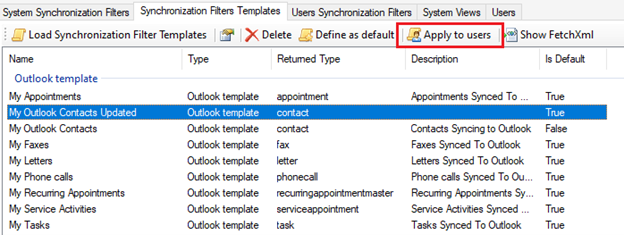
En la ventana emergente, busque y seleccione los usuarios a los que desea aplicar la plantilla y luego seleccione Aceptar. Puede comprobar los usuarios a los que se les ha aplicado el filtro en la pestaña Filtros de sincronización de usuarios.
Tras aplicar el nuevo filtro, el usuario podrá ver la plantilla aplicada a través de los ajustes de Definir opciones personales.
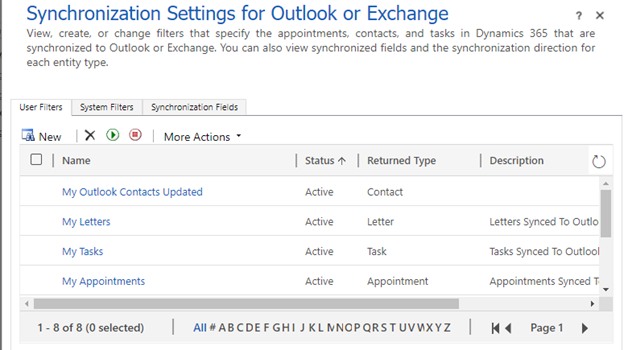
Prácticas recomendadas para la lógica del filtro de sincronización
El cambio de la lógica del filtro de sincronización predeterminado puede cambiar significativamente la sincronización de las filas. Estas son algunas de las mejores prácticas para usar cuando se realizan modificaciones:
La validación de sus filtros de sincronización personalizados debe realizarse en un entorno de prueba antes de aplicarlo a un entorno de producción.
La aplicación de condiciones de filtrado a un filtro de búsqueda avanzado mostrará las filas que se están sincronizando para el usuario actual. Es importante saber esto cuando se trata de solucionar problemas de filtros que no funcionan correctamente.
Los entidades de actividad y sus tipos de entidad no deberían cambiarse, ya que están vinculados a los valores en el Intercambio. Un buen ejemplo es el tipo de participación Propietario, que no tiene nada que ver con la propiedad de las filas. Para ver un desglose de los valores del SDK de Activity Party, vaya a TableType de ActivityParty.
El mejor enfoque para aplicar criterios de filtro más restrictivos es agregar un campo personalizado a la tabla que se está modificando y agregar el campo como condición para la sincronización. Una modificación común es agregar el campo booleano Sincronizar este registro a la tabla de contactos y establezca los criterios del filtro de sincronización de la tabla de contactos para requerir que este campo se establezca en sí o verdadero.
Preguntas frecuentes
¿Qué sucede si existen dos filtros para la misma tabla?
Cuando se produce una sincronización para una tabla, cada filtro se aplica de forma independiente a un conjunto de filas a sincronizar, y se sincroniza cualquier fila encontrada en cada uno de esos conjuntos de filtros. Esto significa que, dado que cada filtro se aplica de forma independiente, los diferentes conjuntos de filas seguirán sincronizándose en caso de que los filtros contengan una lógica conflictiva.
Aquí hay un ejemplo: si el filtro A tiene Sincronizar todo y el filtro B tiene Sincronizar este subconjunto, el resultado final es que todo se sincronizará, incluido ese subconjunto. El filtro de sincronización resultante es esencialmente una combinación de todos los criterios de filtro de sincronización especificados para una determinada tabla.
Es importante señalar que, debido a esto, la sincronización de filas no puede restringirse aún más añadiendo filtros adicionales, solo modificando o eliminando los existentes.
¿Qué sucede si no existen filtros habilitados para una tabla determinada?
Si se eliminan todos los filtros de una tabla, no se sincronizarán los datos de esa tabla. El sistema seguirá sincronizando los datos de otras tablas que tengan activados los filtros de sincronización.
¿Cómo puedo comprobar que la lista de filas que se sincronizarán con un filtro se están creando correctamente en Exchange?
Use la búsqueda avanzada y busque el nombre exacto de los filtros enumerados en la pestaña Filtros de sincronización en XrmToolBox. Las filas que aparecen en los resultados de la búsqueda son las filas que se sincronizan con Exchange para el usuario que tiene los filtros aplicados para la tabla específica.